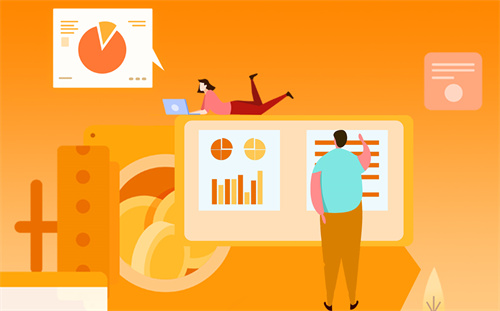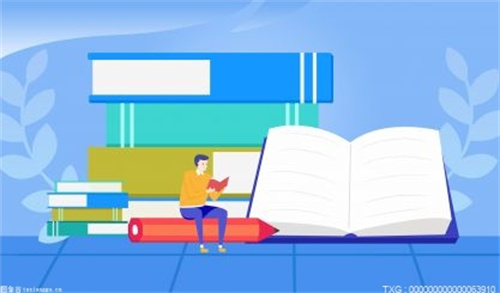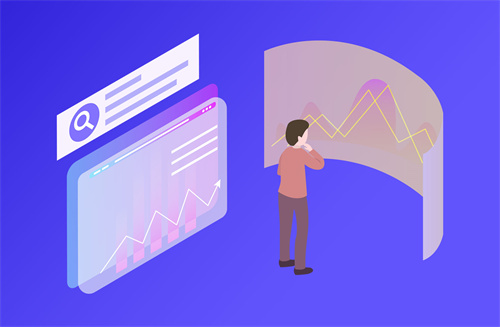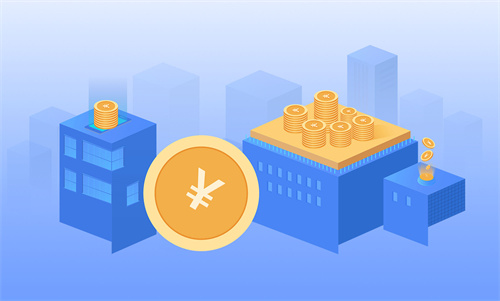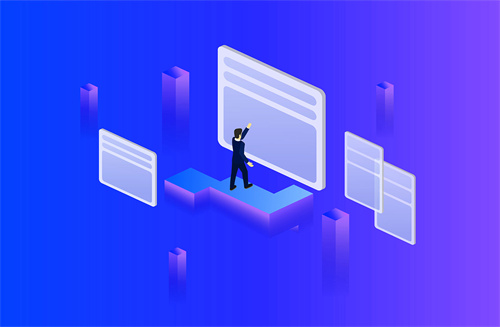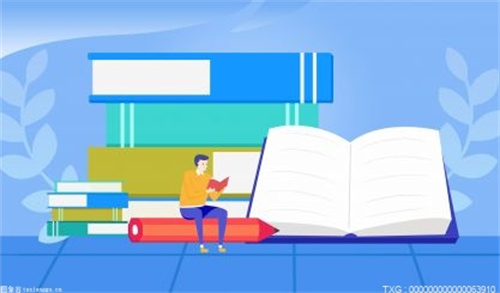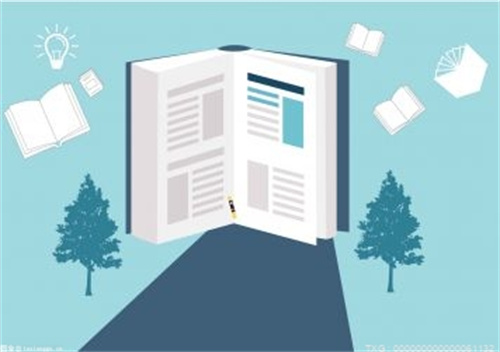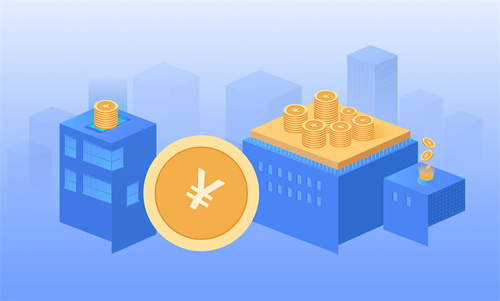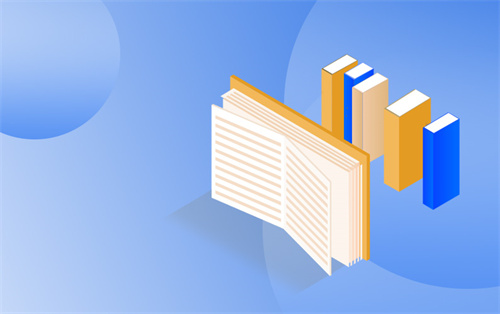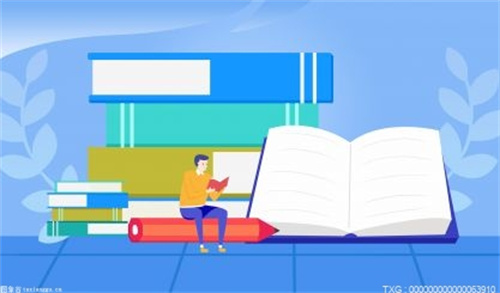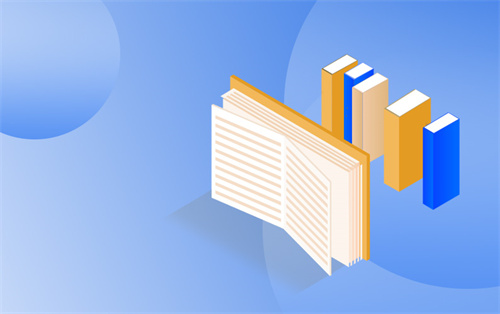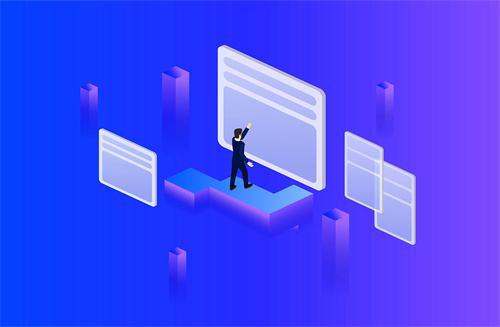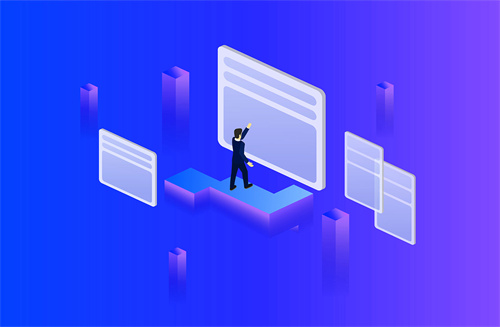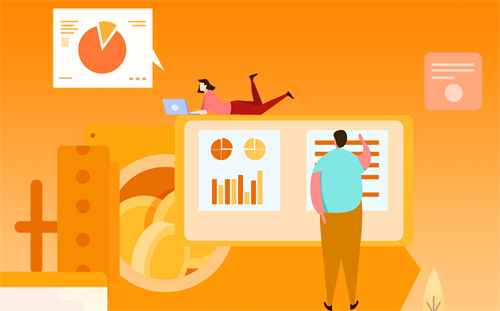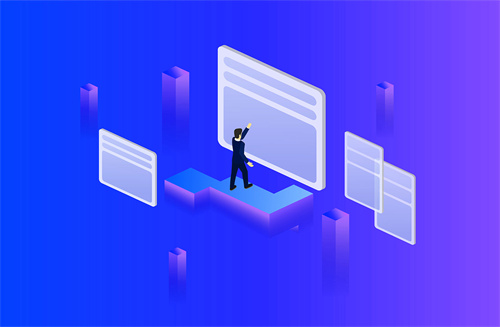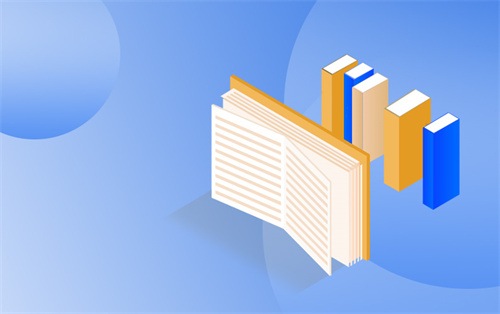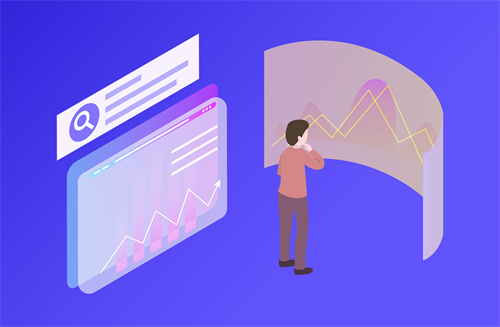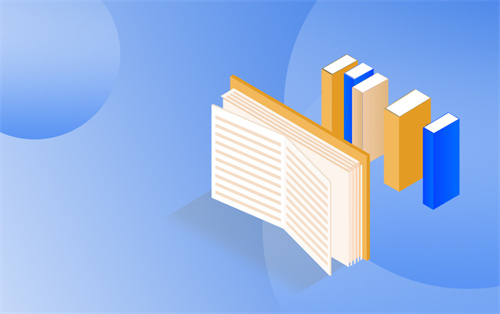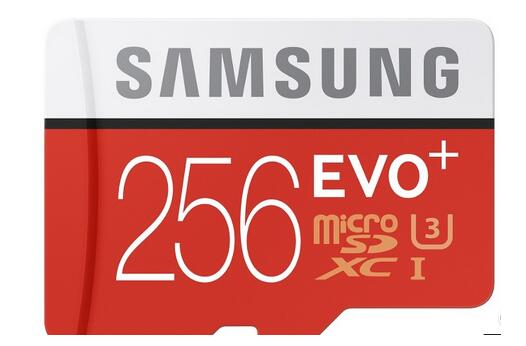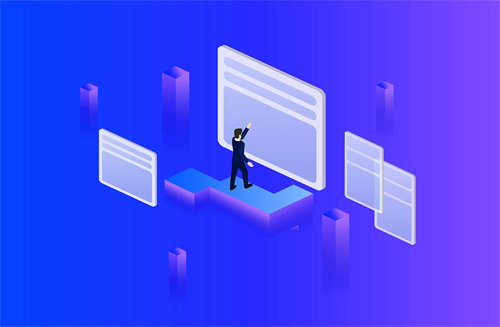1、一般启动文件夹直接在开始菜单→所有程序里可以看到,如果它不见了,那么可能是你电脑中过毒或者你自己不小心通过某些途径把它给删除了:
2、首先,我们可以进行恢复操作,右击开始菜单中你的帐户图标旁的空白处,选择“属性”,在弹出的对话框中选择“开始菜单”中的“自定义”,再点击左下角的“使用默认设置”,最后确定并保存修改即可:
3、如果启动文件夹并没有恢复,那么我们就需要自己手动添加了,进入到以下目录中:C:\用户\你的用户名(如果没有则为Administrator、或Default)\AppData\Roaming\Microsoft\Windows\「开始」菜单\程序,注意中间有些文件夹是隐藏的,如果没显示则自己显示一下隐藏就可以了:
4、在该目录下,如果没有启动文件夹,直接新建一个并命名为“启动”即可,然后你就可以放程序到里面测试是否可以实现自启:
5、如果不行的话,你可以到C:\ProgramData\Microsoft\Windows\Start Menu\Programs,也放入一个启动文件夹,同样的测试一下是否可以:
6、以上都测试完不行的话,还有一个可能性,就是你电脑的安全等级设置太高了,我们要设置低点,点击开始菜单中你的帐户图标(从控制面板的操作中心也可以找到),然后点击“更改用户帐户控制设置”,将等级调成三档或四档,点击确定重启后即可:
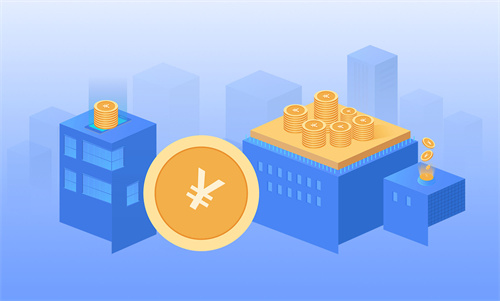
重装系统后有些文件件或文件夹会出现“你当前无权访问该文件夹”“拒绝你访问该文件夹”的提示。别着急,文件没丢,“破门而入”太暴力,教你如何“敲门进去”。
1、点击“ 安全选项卡 ”,进入 文件夹属性-安全栏 。点击高级
2、进入“ 高级安全设置 ”。注意,其所有者显示为“ 无法显示当前所有者 ”。点击更改
3、进入“ 选择用户或组 ”,点击左下角“ 高级”
4、出现如下界面,点击“ 立即查找 ”
5、出现一批用户名。选择你现在的管理员用户名(要是管理员帐号,如本人的Administrators\ZYH-pc),点击确定
6、出现如下界面,再点确定
7、把下面的“ 替换子容器和对象的所有者 ”勾上(不勾选可以进入本文件夹内,但打开文件夹里面的东西都要重复此过程),点击确定
8、一直确定。最终出现“ WINDOWS安全 ”,点击确定。
9、最后重新打开文件夹即可访问了。